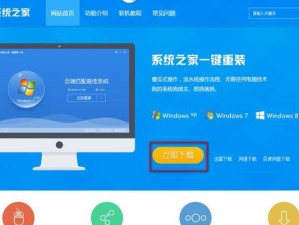随着科技的发展,我们经常需要重新安装操作系统。为了更方便快捷地安装系统,使用U盘制作系统安装盘成为了一种常见的做法。本文将详细介绍U盘制作系统安装盘的方法,帮助读者轻松解决系统安装问题。
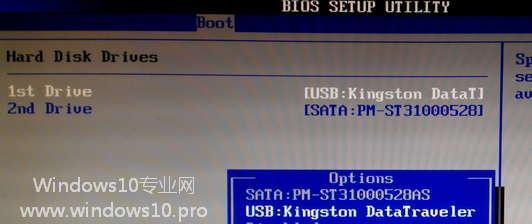
1.选择合适的U盘
为了保证制作的系统安装盘稳定可靠,选择合适的U盘至关重要。推荐使用容量大于8GB的优质U盘。
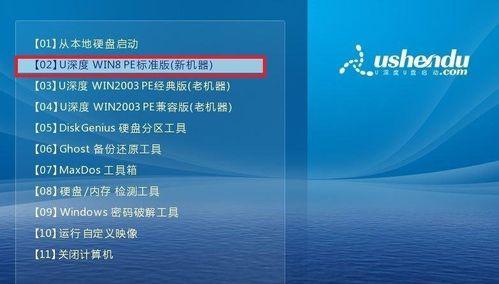
2.下载系统镜像文件
在制作系统安装盘之前,需要先从官方网站下载操作系统的镜像文件,并保存到计算机的硬盘上。
3.安装U盘制作工具
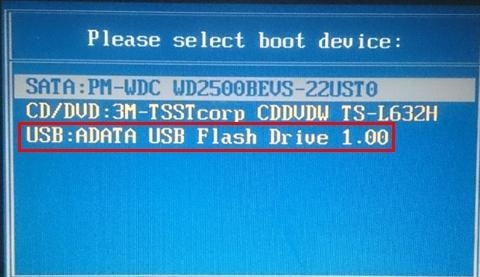
安装一个专门用于制作U盘启动盘的软件工具,比如Rufus、WinToUSB等。
4.打开U盘制作工具
找到并打开刚刚安装好的U盘制作工具,接下来需要依次选择镜像文件、U盘驱动器等相关选项。
5.格式化U盘
在制作系统安装盘之前,需要对U盘进行格式化操作,确保其为空白状态。
6.开始制作系统安装盘
点击制作按钮后,U盘制作工具将开始制作系统安装盘,这个过程可能需要一些时间,请耐心等待。
7.制作完成提示
当制作完成后,U盘制作工具会弹出提示,告知你系统安装盘已经制作成功。
8.设置电脑启动顺序
将制作好的系统安装盘插入需要安装系统的电脑,然后进入BIOS设置,将启动顺序调整为U盘优先。
9.重启电脑
保存设置后,重启电脑。此时,计算机将会从U盘启动,并进入系统安装界面。
10.按照提示安装系统
根据系统安装界面的提示,选择安装选项、分区方式等,并按照提示进行操作。
11.完成系统安装
等待系统安装完成后,电脑将会自动重启。此时,你已成功安装了操作系统。
12.移除U盘
在电脑重启过程中,记得及时拔掉U盘,以免影响电脑的正常启动。
13.安装必要驱动程序
系统安装完成后,还需要安装一些必要的驱动程序,以确保电脑正常运行。
14.更新系统和软件
安装完成后,及时更新操作系统和软件,以保障系统的稳定性和安全性。
15.备份系统安装盘
为了将来的使用和备份,建议将制作好的系统安装盘保存在安全的地方,以免丢失或损坏。
通过本文所介绍的U盘制作系统安装盘的方法,你可以快速方便地安装操作系统,并且节省了光盘的使用,提高了安装效率。希望本文对你有所帮助,祝你顺利完成系统安装!